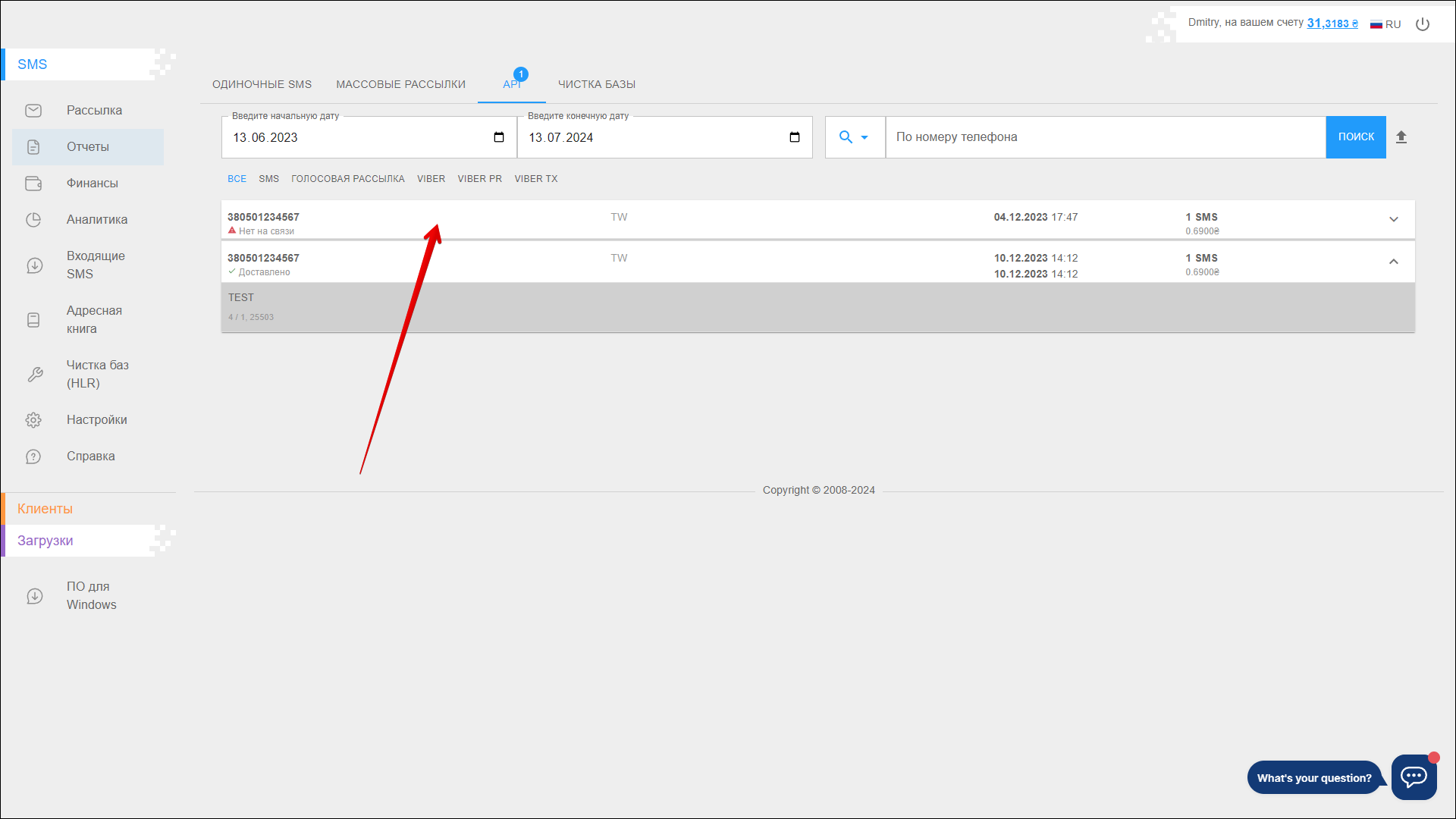API
На данной вкладке вы можете просмотреть отчеты про сообщения, отправленные через API. Вы также можете экспортировать отчет в xlsx-файл.
Чтобы открыть вкладку, выберите SMS → Отчеты в боковом меню и перейдите на вкладку API.
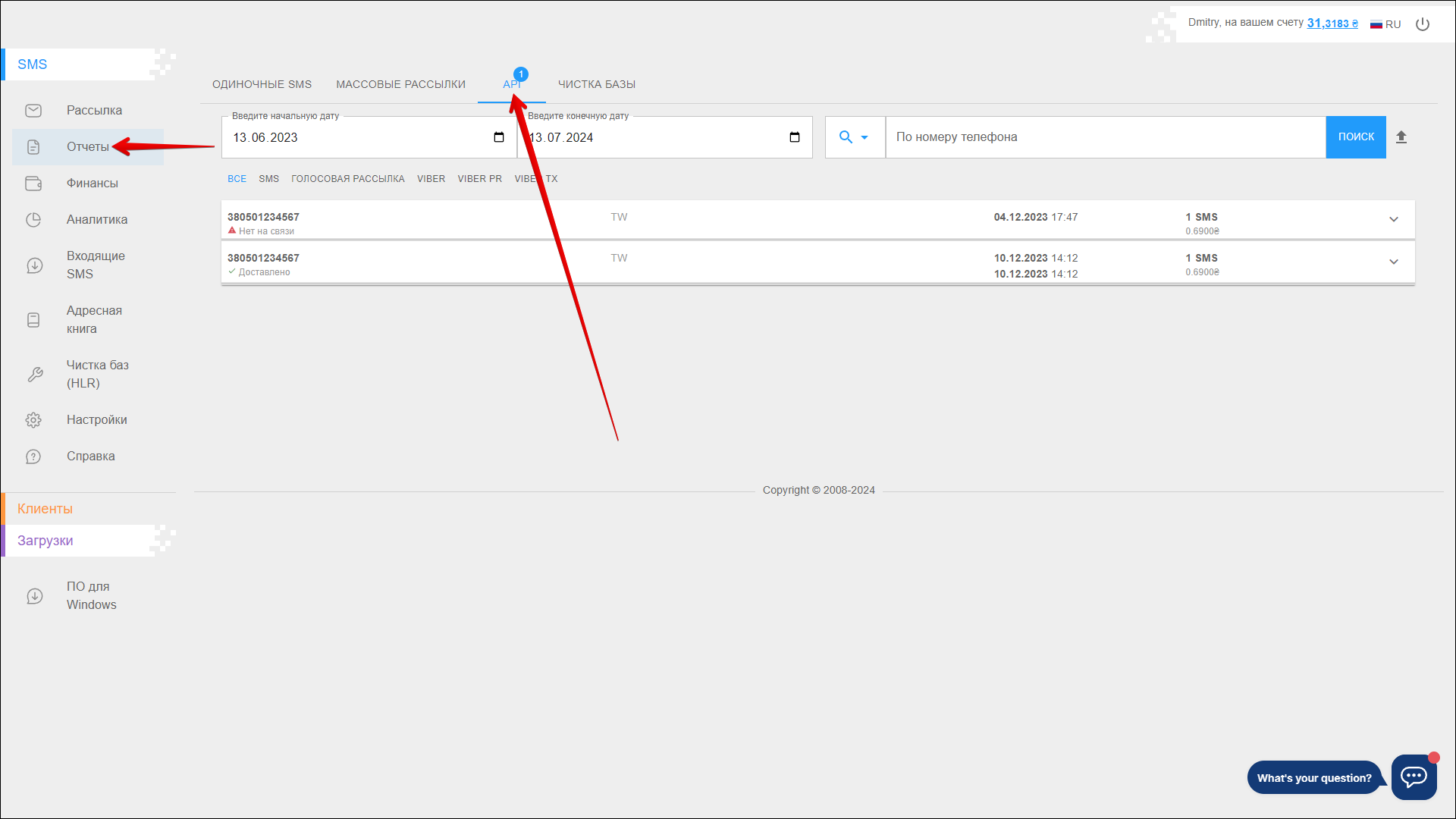
Выбор периода
Чтобы выбрать Период, за который вы хотите отображать отчеты, выполните следующие действия:
| № | Действие |
|---|---|
| 1 | Введите Начальную дата. Вы можете ввести дату вручную или выбрать ее в календаре, для этого нажмите на иконку Календарь в правой части поля |
| 2 | Введите Конечную дату. Вы можете ввести дату вручную или выбрать ее в календаре, для этого нажмите на иконку Календарь в правой части поля |
После выбора даты страница обновится чтобы отобразить отчеты за указанный период.
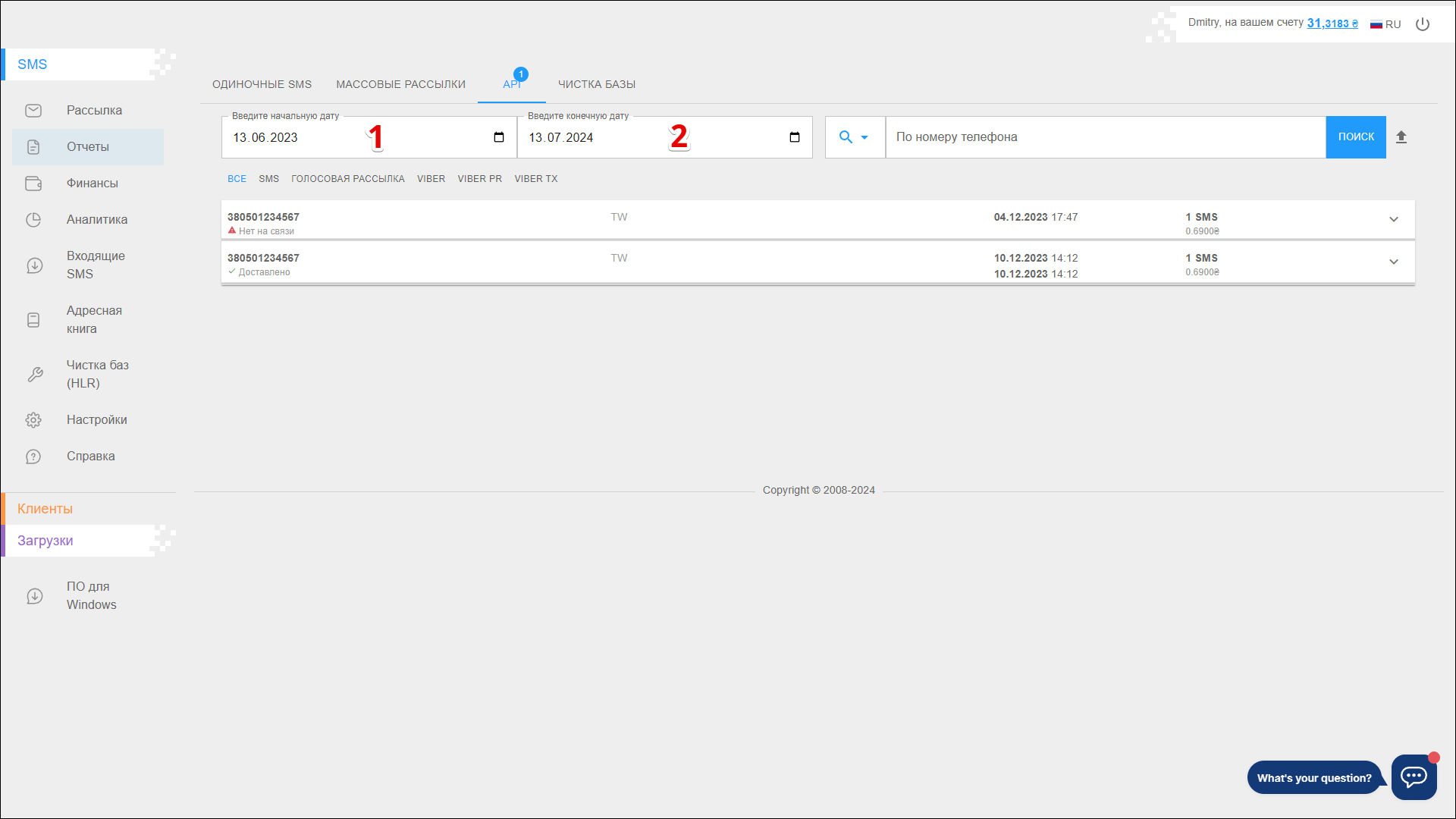
Поиск
Вы также можете найти конкретные отчеты по Номеру телефона или по Имени отправителя. Для поиска отчетов выполните следующие действия:
| № | Действие |
|---|---|
| 1 | Укажите параметр поиска: |
| 2 | Введите Значение параметра для поиска отчета |
Далее нажмите �ПОИСК, страница обновится и на ней отобразятся отчеты по указанным параметрам.
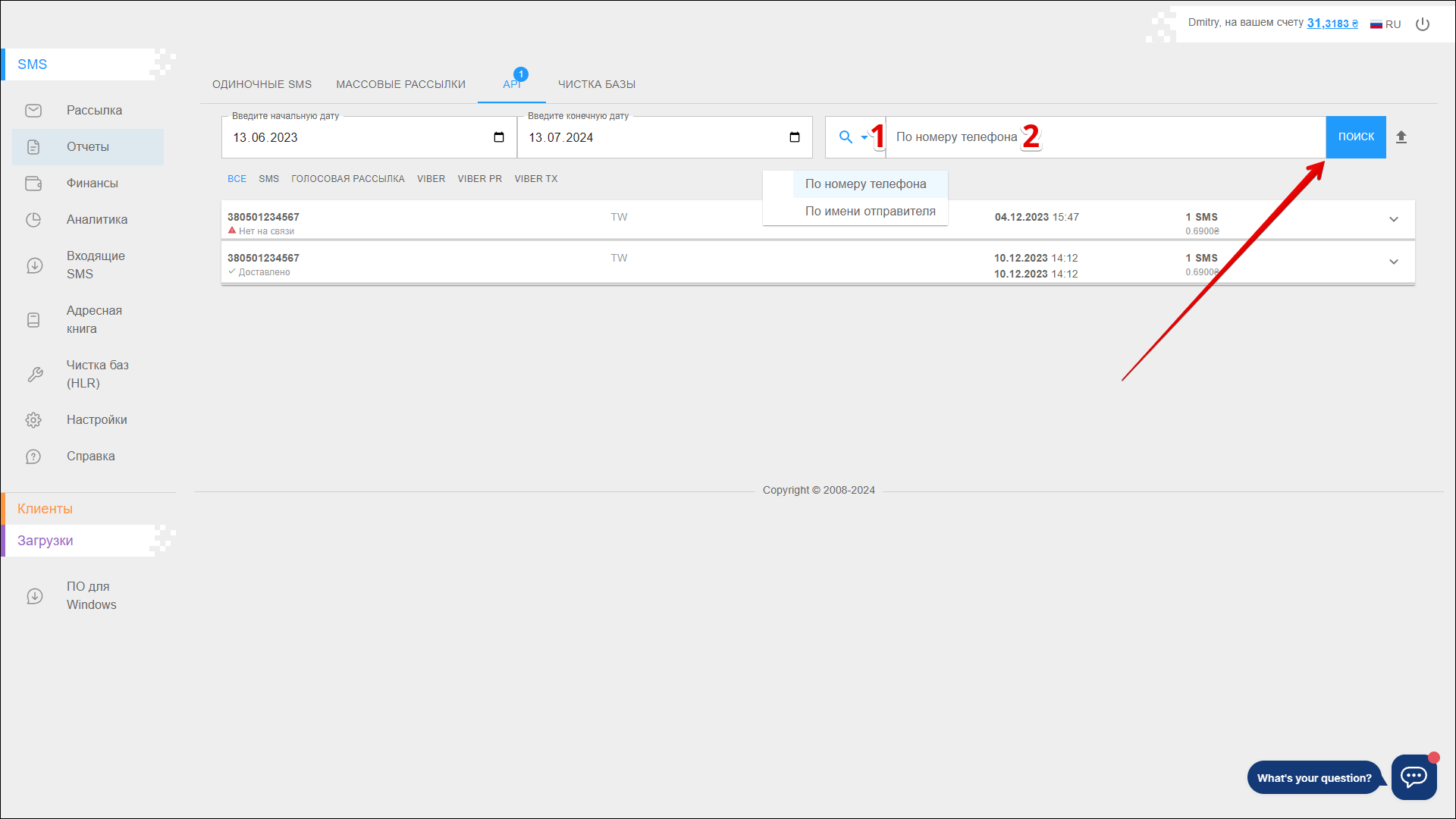
Экспорт отчета
Перед сохранением отчет необходимо сгенерировать, для этого нажмите иконку кнопки Экспорт справа от кнопки ПОИСК.
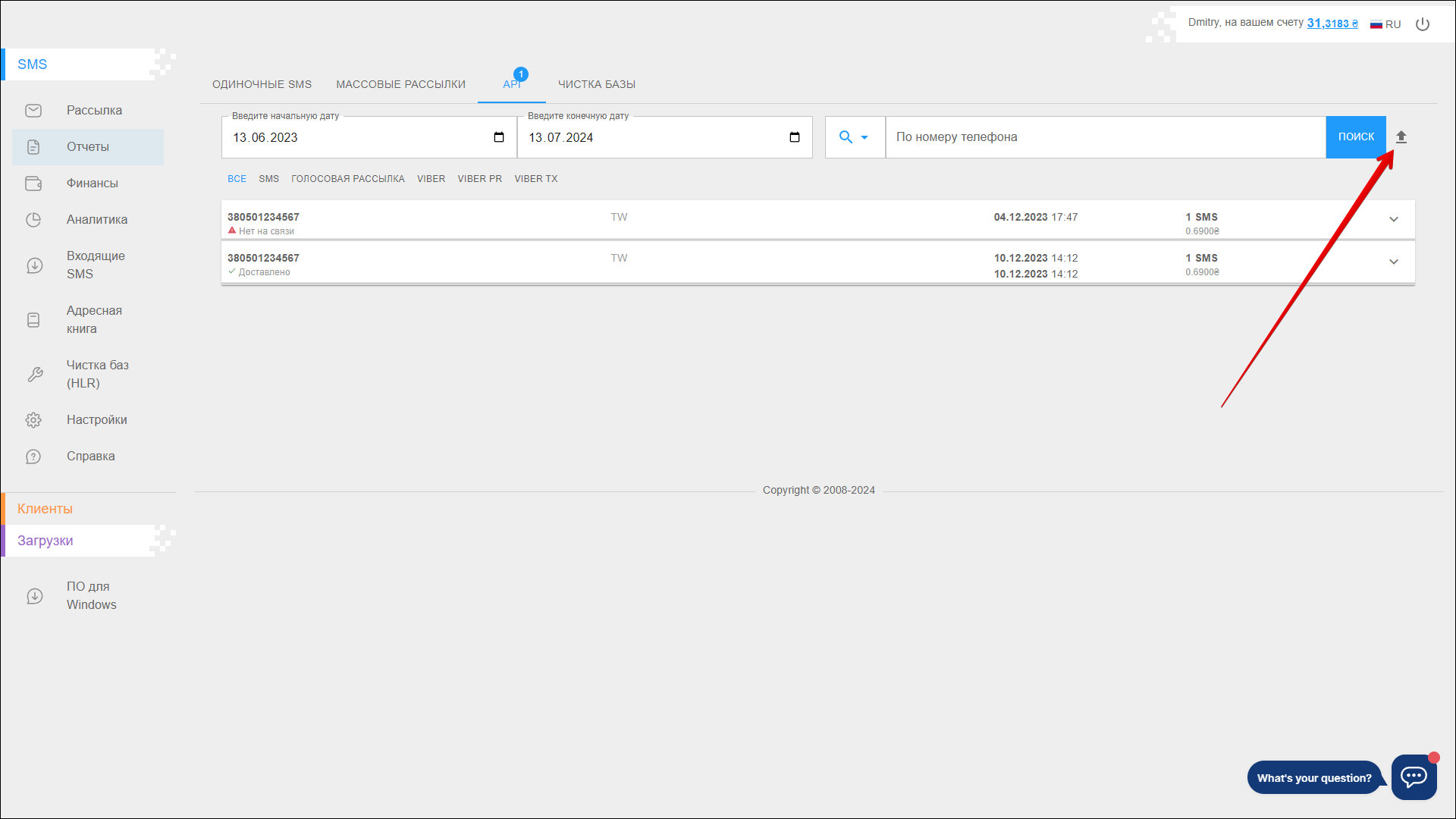
Через некоторое время отчет будет сформирован и его можно будет скачать, нажав на иконку кнопки ЗАГРУЗИТЬ.
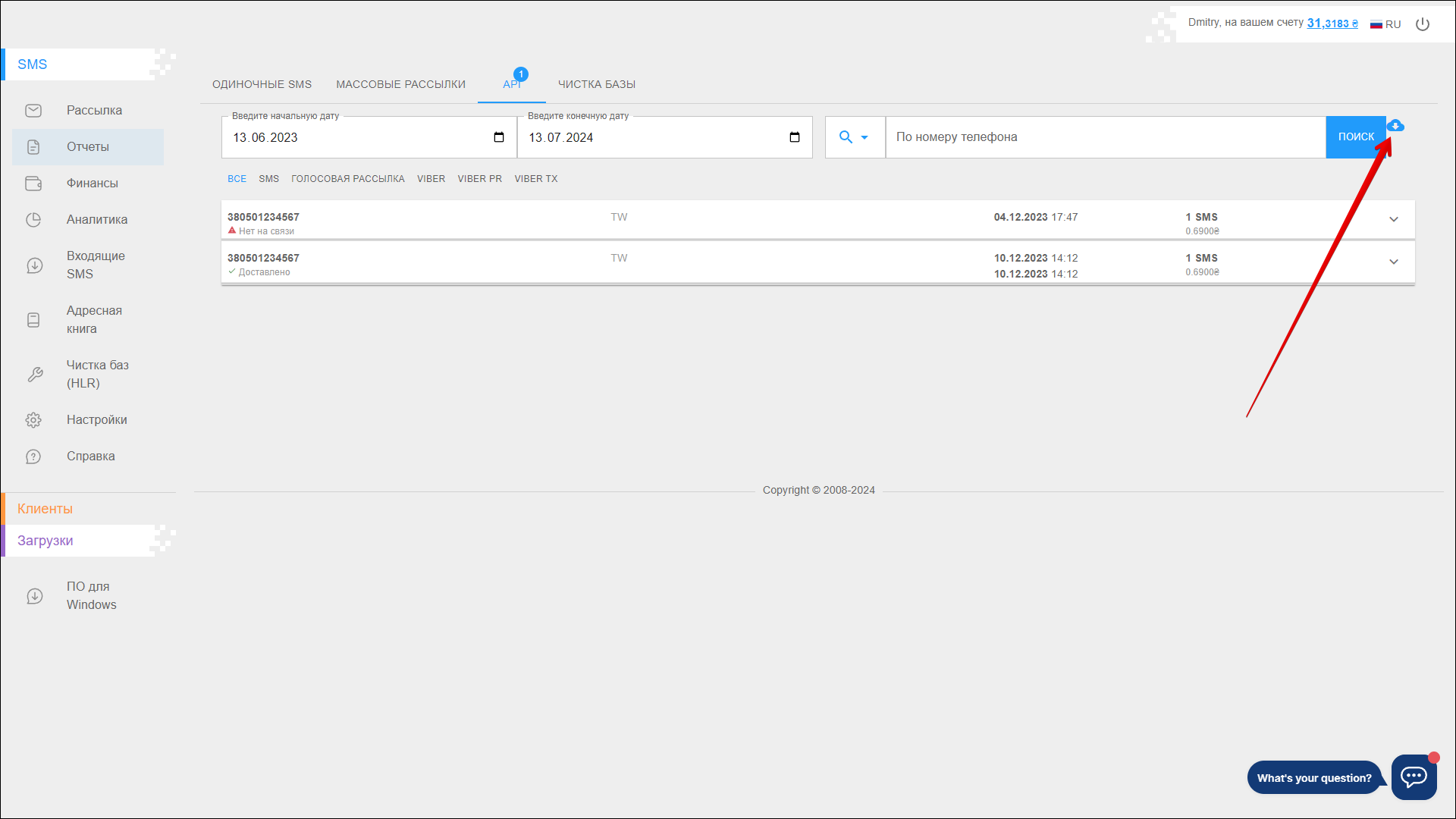
Отчет будет сохранен на вашем устройстве в формате .xlsx.
Фильтр
В верхней част�и страницы расположены фильтры, которые позволяют отображать в таблице отчеты только для определенных типов рассылок. Доступны следующие фильтры:

| № | Фильтр |
|---|---|
| 1 | ВСЕ |
| 2 | SMS |
| 3 | ГОЛОСОВАЯ РАССЫЛКА |
| 4 | VIBER |
| 5 | VIBER PR |
| 6 | VIBER TX |
Список отчетов
Все отчеты расположены в таблице на вкладке API.
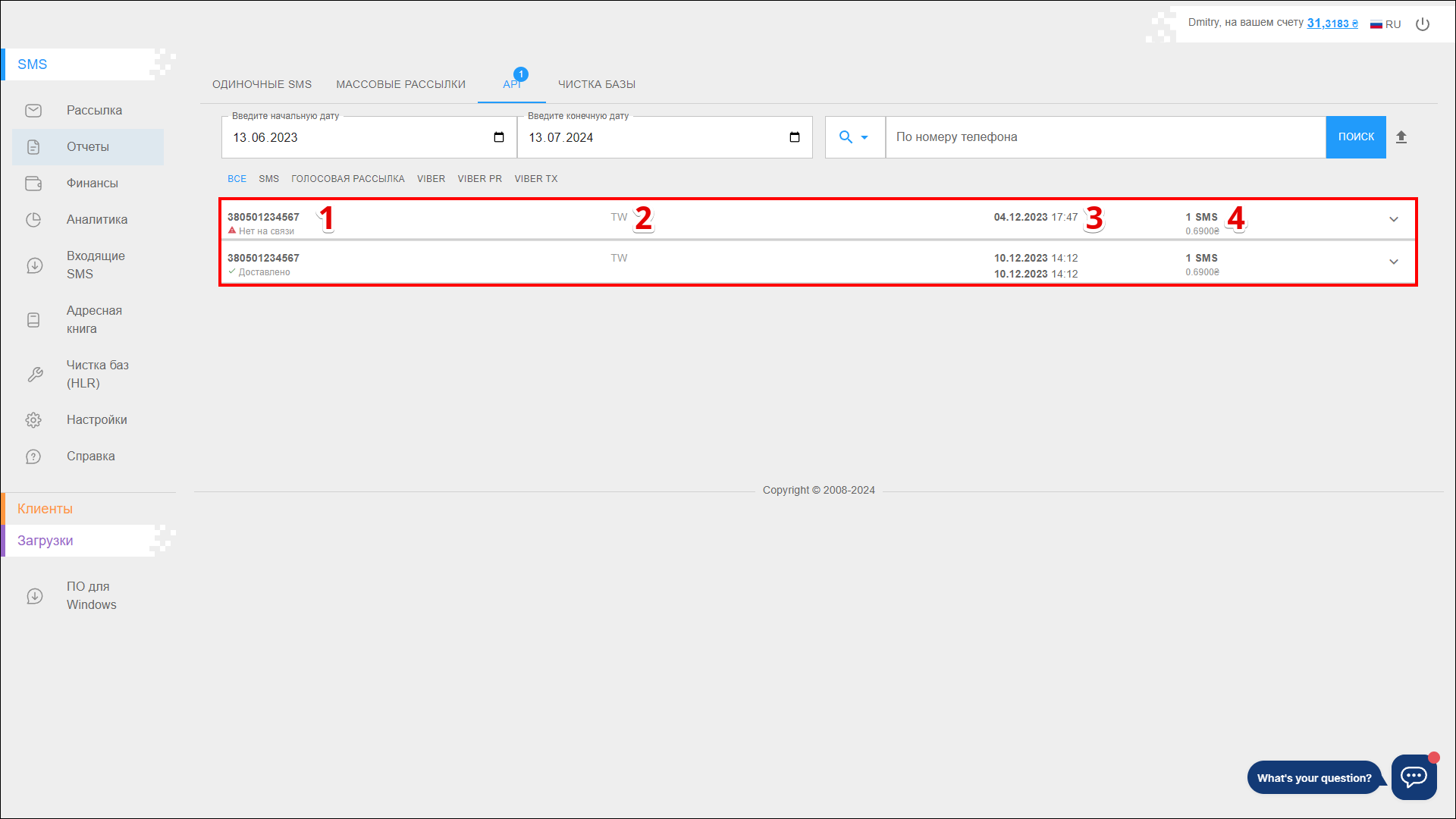
| № | Описание |
|---|---|
| 1 | Номер телефона получателя и Статус SMS |
| 2 | Имя отправителя и Имя клиента |
| 3 | Дата и время Начала и Окончания рассылки |
| 4 | Количество SMS и их Общая стоимость |
Нажмите на Отчет, чтобы просмотреть текст сообщения.